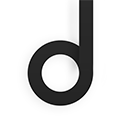webex安卓版
- 手机办公 /
webex安卓版是一款实时在线会议的应用程序,不管是什么时候都可以发起会议,支持上百人一起参与会议,没有任何限制和卡顿,平稳运行和稳定性,让大家更加流畅的开会。有着非常齐全的功能服务,十分简约的界面设计,一目了然的功能应用设置,方便用户点击了解和使用。这个软件还可以在工作帮助你完成各种问题,还可以用于工作聊天。
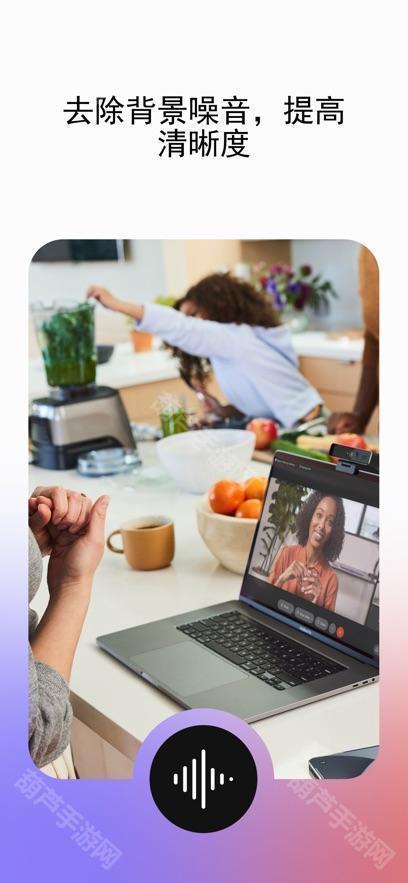
webex安卓版软件特色
1.有着非常齐全的功能服务,非常方便用户参与工作会议,支持线上开会,还可以远程会议,让你实时开会。
2.可以在任何一个地点进行开会,还可以灵活组织会议,邀请员工进入,随时展开工作会议,解决各种工作问题。
3.强大的通讯功能,员工在会议上进行实时互动交流和讨论,支持一对一进行聊天对话,还有安全的保密性。
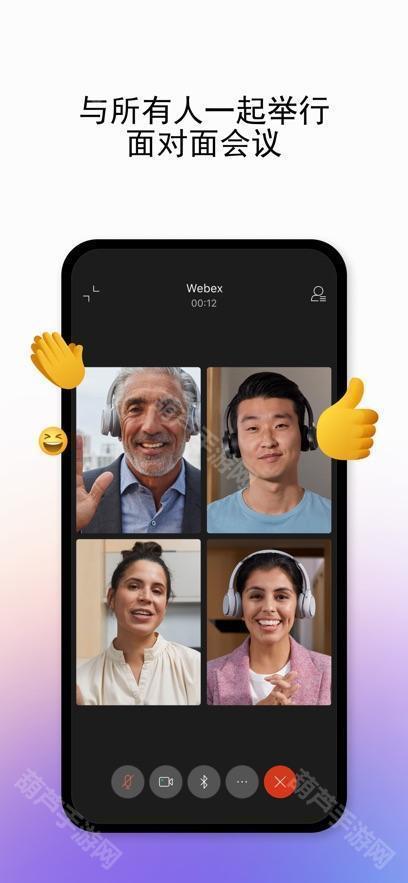
webex安卓版软件亮点
1.无比强大的安全技术,能够实时保护用户的隐私信息,特别是工作会议的信息内容,可以让用户可以安心使用。
2.支持多个页面窗口同步,支持几十人一起会议,没有任何卡顿问题,让你更加畅快的开会,解决工作上的问题。
3.非常强大的网络稳定性,更加流畅的参与会议,可以传输视频和音频,能够清晰观看会议中每个人的细节。
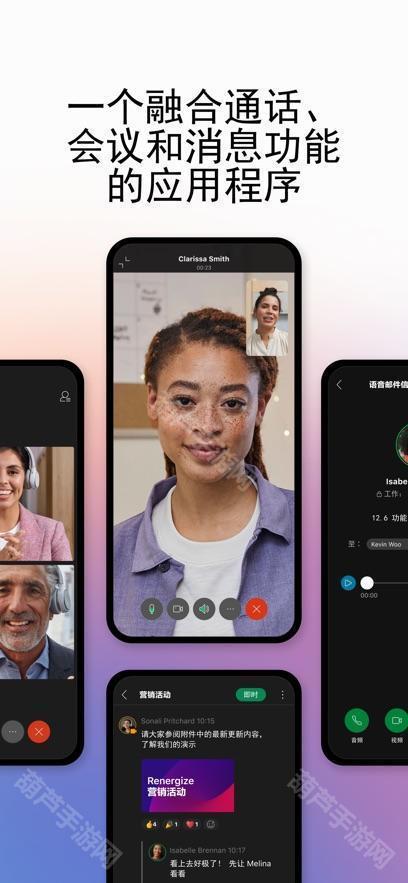
webex安卓版软件优势
1.随时在线会议,点击会议功能,快速发起会议,邀请参加会议的员工,非常流畅的开会过程,稳定性非常强。
2.这个App除了开会外,还可以方便用户在工作中使用,与其他用户进行互动交流,自由进行聊天和讨论。
3.支持多种语言翻译,自由切换不同国家语言,方便你与其他人进行交流,更加流畅的交流互通。
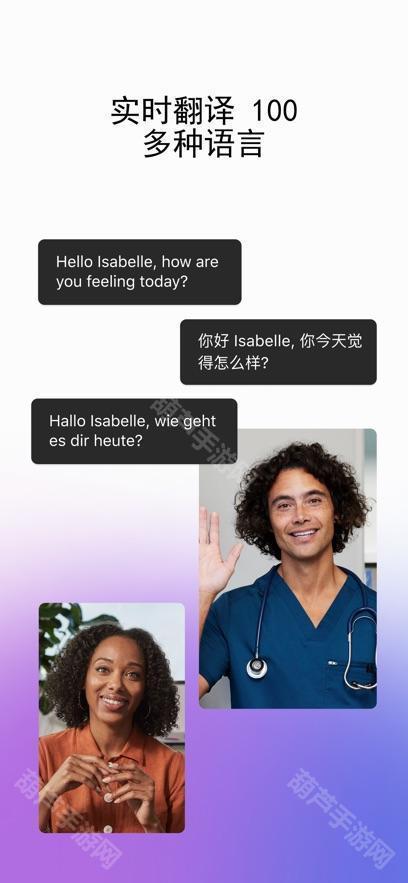
webex怎么加入会议
1、进入软件后点击右上方扫一扫二维码即可,具体如下图所示。
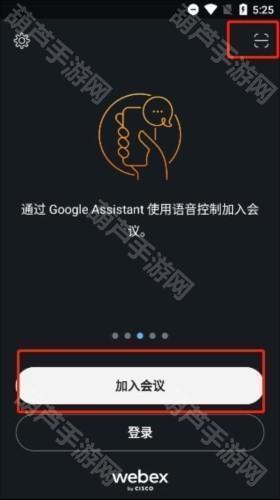
2、获取到会议的载入页面后,用户需要输入会议号、名称以及电子邮件地址等信息。
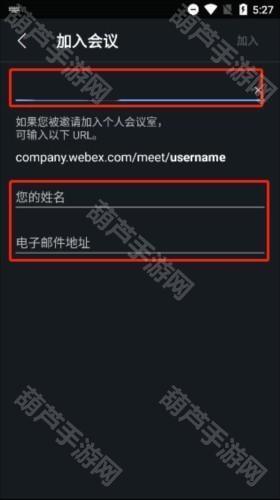
3、点击下图所示位置,可选择开启或关闭音频设备,或更换音频接收方式。
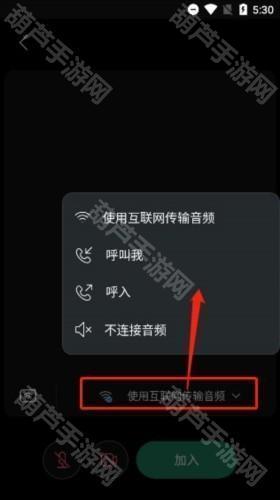
PS:除了屏幕互享和视频会议外,软件还支持用户开启跨设备屏幕展示,当然这需要其他设备与主设备在同一网络环境下才可满足。
webex共享屏幕使用教程
1、点击进入软件创建会议,在会议界面点击最下方三个点的图标

2、在弹出的选项中选择“共享内容或摄像头”
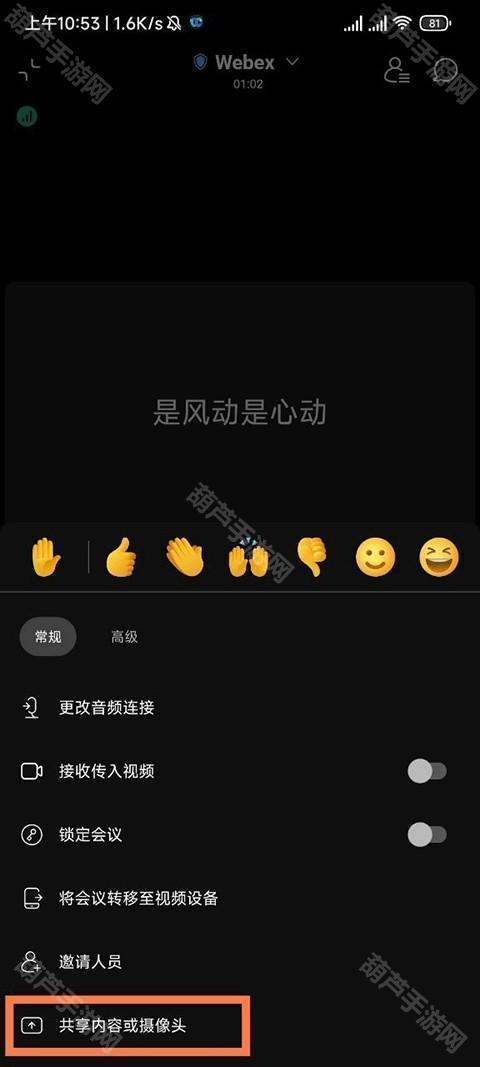
3、进入界面后点击“共享屏幕”
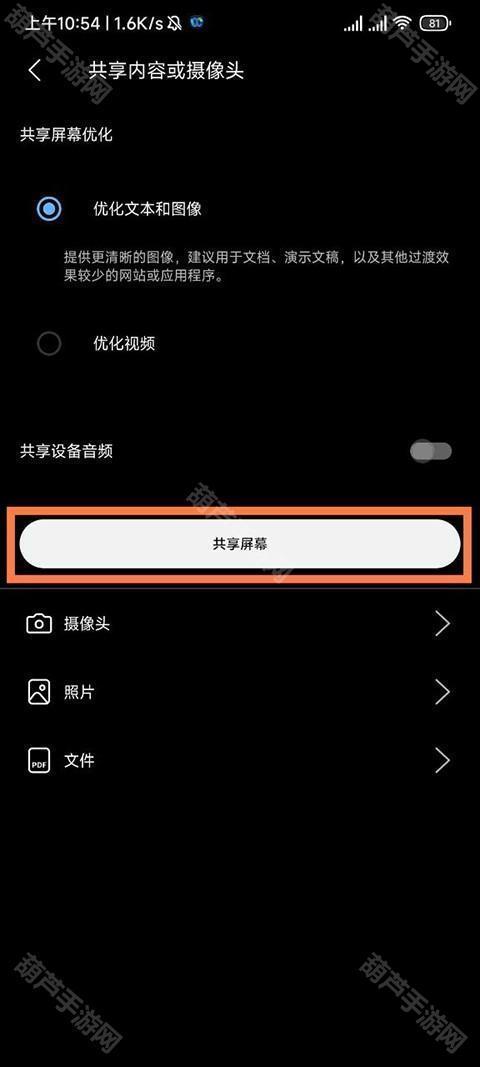
4、现在就可以看到已经处于屏幕共享状态了

5、如果需要取消屏幕共享状态,需要返回到会议界面,点击“停止共享”
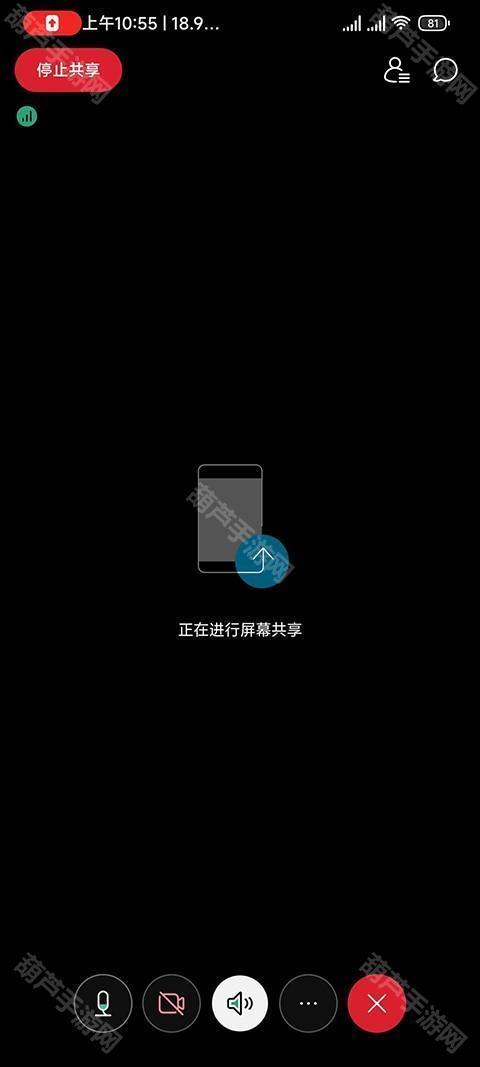
软件测评
webex安卓版是一款非常好用的团队协同办公App,每个人都可以使用软件进行发送信息,文件,描绘,会议,呼叫等等。支持各种机型和操作系统,能够快速适配手机系统,让你可以更加流畅的使用软件。无比强大的网络稳定技术,可以让你更加流畅的开会,自由进行表达。
v45.1.0.32版本
稳定性改进
- 应用软件大小714M
- 当前版本v45.1.0.32
- 系统要求android
- 应用软件语言中文
- 包名com.cisco.wx2.android
- MD5值7c01c69e0c8c4e124d5984238fc912cd
- 权限说明点击查看
- 隐私说明点击查看
-

《抖音》灯牌1-20级价目表2025
软件教程 · 2025-06-27 09:21:25 -

《达达秒送骑士》邀请码填写教程
软件教程 · 2025-04-11 18:02:21 -

《达达秒送骑士》查看提现记录方法
软件教程 · 2025-04-11 16:57:42 -

《达达秒送骑士》收入明细查看教程
软件教程 · 2025-04-11 16:41:49 -

《达达秒送骑士》下载离线地图教程
软件教程 · 2025-04-11 16:31:26 -

《达达秒送骑士》骑手快速抢单教程
软件教程 · 2025-04-11 15:18:08 -

《达达秒送骑士》服务分查看方法
软件教程 · 2025-04-10 09:59:19 -

《达达秒送骑士》好评短信设置方法
软件教程 · 2025-04-10 09:36:35
8.6
507人评论

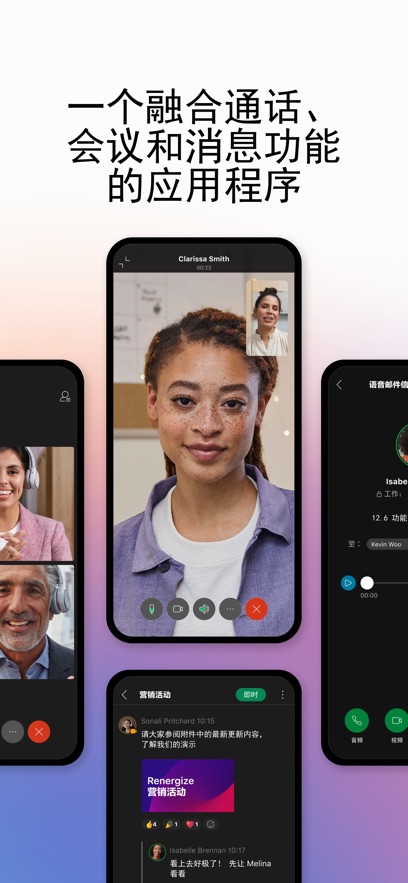
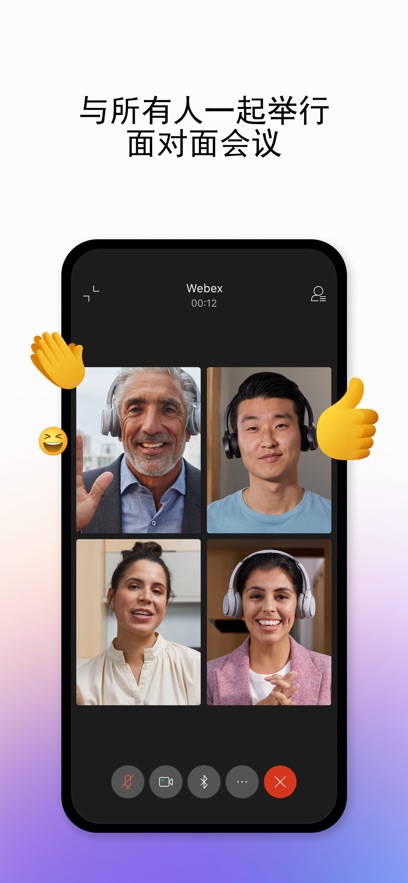
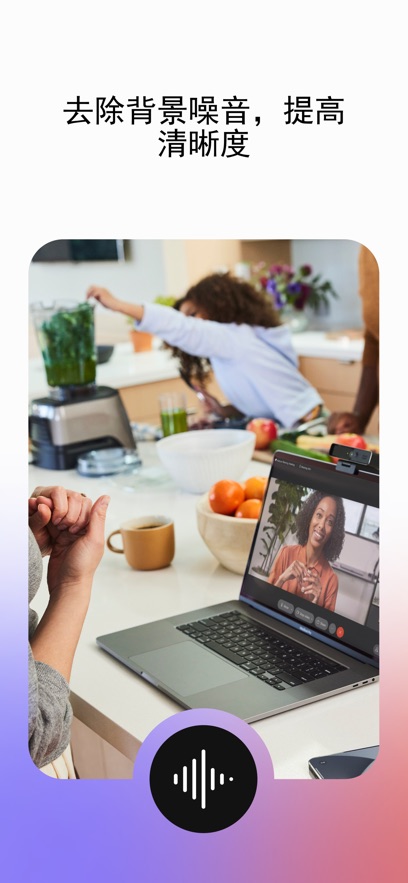
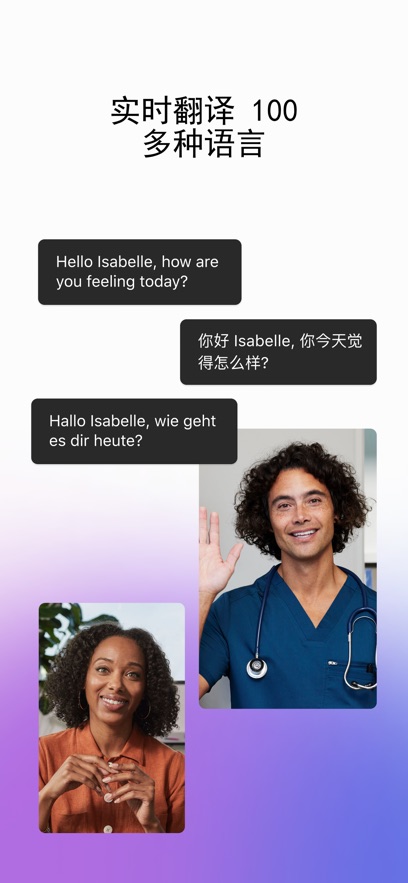
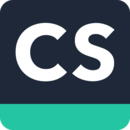



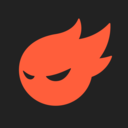


 德能管家
德能管家 美团点餐助手餐饮系统
美团点餐助手餐饮系统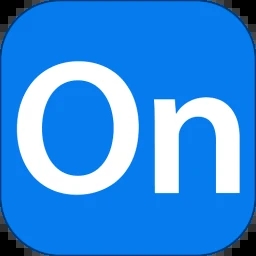 processon思维导图
processon思维导图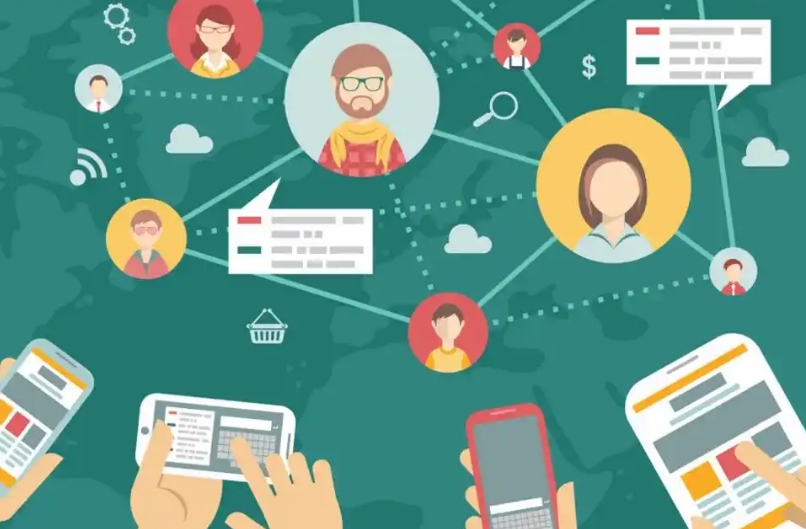
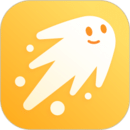 闪现一下
闪现一下 未伴
未伴 亲宝宝
亲宝宝 纹身大咖
纹身大咖 哔哩哔哩
哔哩哔哩 小西米语音
小西米语音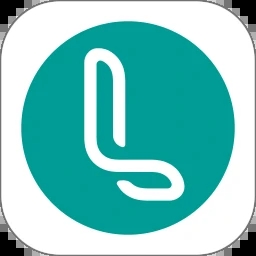 老福特lofter
老福特lofter
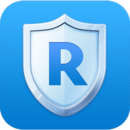 ROOT大师
ROOT大师 APP提取安装包
APP提取安装包 好大夫医生版
好大夫医生版 原子笔记
原子笔记 爱思助手
爱思助手 中国联通
中国联通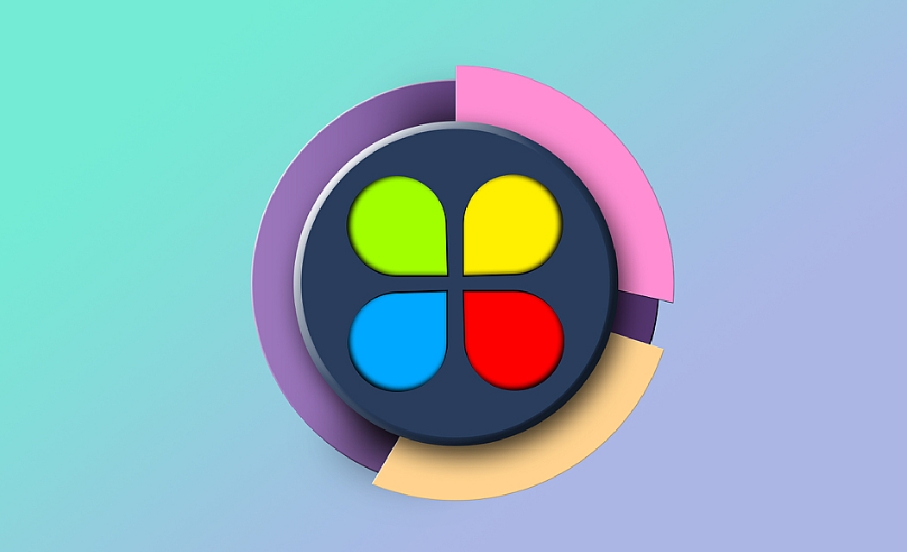
 批发网
批发网 酷炫字体
酷炫字体 来电秀
来电秀 故事会
故事会 小杨臻选
小杨臻选 挖财记账
挖财记账